6.5.4 描边路径
2025年09月21日
6.5.4 描边路径
使用“描边路径”命令可以沿任何路径创建绘画描边。下面通过一个实例说明一下描边路径的方法,操作步骤如下。
1)选中要编辑的图层,然后在“路径”面板中选中要描边的路径,如图6-40所示。
2)选择工具箱中的 (画笔工具),然后在前景色中设置一种要描边的,再在选项栏中选择一种笔尖,接着单击“路径”面板右上角的小三角,或者按住<Alt>键单击“路径”面板下方的
(画笔工具),然后在前景色中设置一种要描边的,再在选项栏中选择一种笔尖,接着单击“路径”面板右上角的小三角,或者按住<Alt>键单击“路径”面板下方的 (用画笔描边路径)按钮,弹出如图6-41所示的对话框。
(用画笔描边路径)按钮,弹出如图6-41所示的对话框。
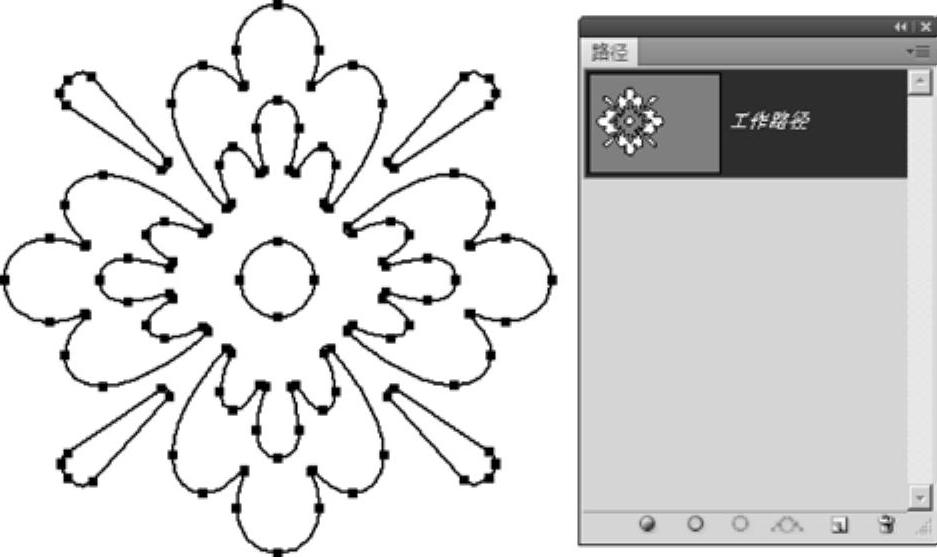
图6-40 选择要描边的路径
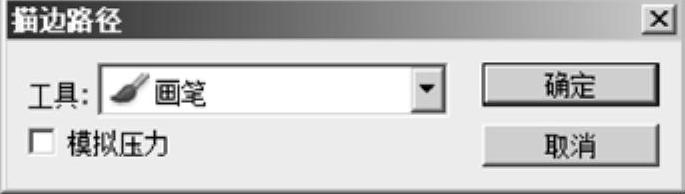
图6-41 “描边路径”对话框
其中,各项参数的说明如下。
●工具:可在此下拉列表框中选择要使用的描边工具,如图6-42所示。
●模拟压力:选中此复选框,可模拟绘画起笔时从轻到重,提笔时从重变轻的变化。
3)选择“画笔”选项,单击“确定”按钮,效果如图6-43所示。
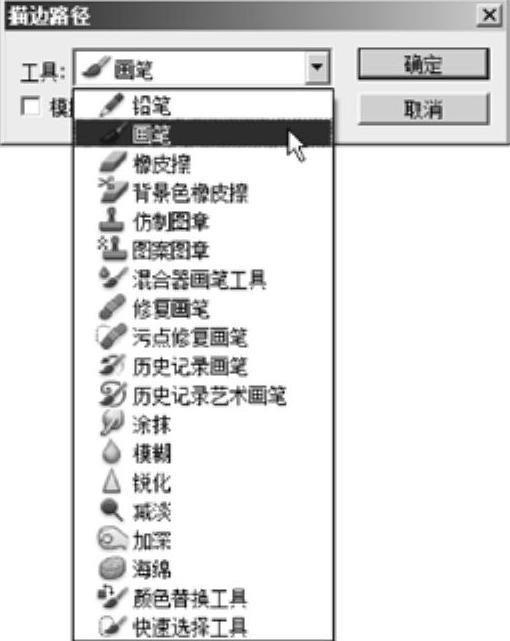
图6-42 选择要使用的描边工具
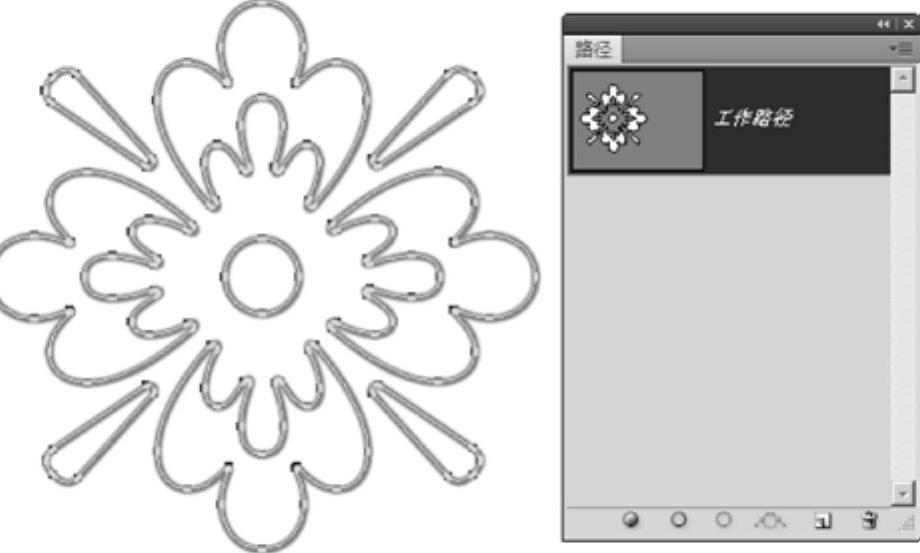
图6-43 描边路径的效果
